
Колко усилия понякога трябва да положитефотографи и какви трикове те просто не искат да черпят острота от не толкова добър кадър, притежаващ подходящи инструменти в програмата Photoshop. Но се оказва, че толкова много потребители, напротив, се интересуват от замъгляване на снимка от Photoshop, но изобщо не за да развалят картината, а за художествени цели (например в групова снимка можете да се разграничите, като се предпазите от замъгляване, и всички останали наоколо "намажете").
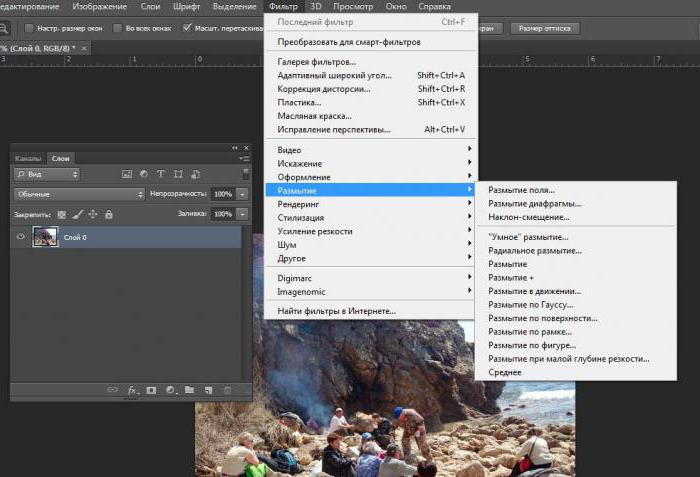
Разбира се, главните поразителни сили на редакторафокусиран върху заточване на снимки, но арсеналът от инструменти за миене също е солиден и все още трябва да разберем кои инструменти са повече - или замъгляване, или изясняване. Но във всеки случай ерозията е един от най-използваните филтри и броят на ерозионните агенти нараства почти от версия до версия. Например във Photoshop CS5 имаше 10 филтри за размазване, а в CS6 вече са 14.
Вся мощь средств размывки в программе "Фотошоп" концентриран в подменюто "Blur", в менюто "Filter" (Blur). Ще отнеме много време, за да се изброят целите и причините за замъгляването, но в по-голямата част от случаите основната задача на такава обработка е да се избере основният обект чрез разфокусиране на фоновото пространство и добавяне на обем към изображението като цяло.
Най-лесното средство за заточване еинструментът Blur във Photoshop. Той няма настройки, така че не се изискват никакви параметри. Да се размие „с плюс“ означава още повече да се размие, а ако не е достатъчно, клавишната комбинация Ctrl + F ще започне преработката.
Това е може би най-популярното (ерозивно)инструменти) инструмент, който използва алгоритъма за размиване на Гаус. Тук с плъзгача "Radius" можете да изберете подходящата степен на измиване. Освен това е проста, както в предишния случай, но много по-ефективна.

Този филтър също е конфигуриран само от двигателя.радиус, но алгоритъмът му на работа се различава от предишния филтър. Тук измиването става чрез усредняване на цветовете на съседните пиксели и двигателят просто променя тази осреднена площ.
Самое умное размытие в "Фотошопе" так и наречен "Smart ..." и този филтър наистина съвпада с името му, въпреки че в руския "Photoshop" думата "smart" е в кавички, но в английската версия не е (Smart Blur). Тук в допълнение към радиуса на измиване можете да зададете прага и качеството на обработката, както и да изберете един от допълнителните режими на смесване, в допълнение към настройката по подразбиране ("Ръчно", това е и режимът "Нормален").
В зависимост от избрания метод на измиванефилтърът ви позволява да симулирате размазването на изображението, причинено от въртенето на камерата, когато в центъра изображението остава остро и замъглено в периферията (метод на звънене), или можете да получите ефекта, който възниква, когато камерата увеличава (Линейно / Мащабиране). Силата на измиването се регулира от плъзгача "Количество", но също така можете да изберете центъра на ефекта (с мишката) и качеството на изображението на изхода.
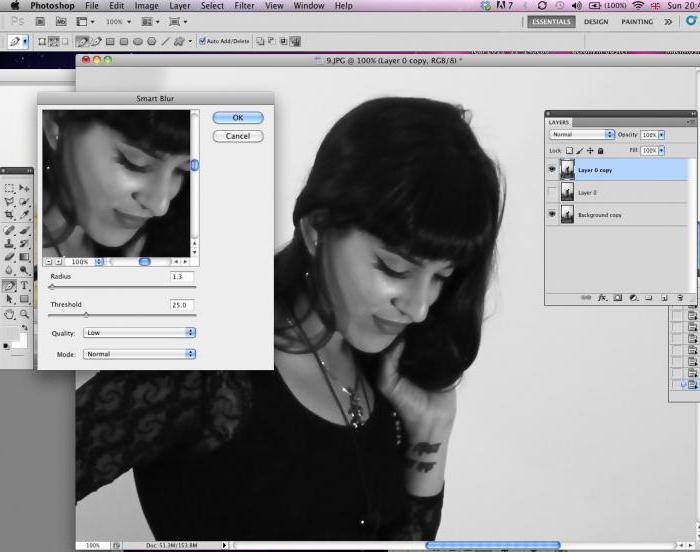
С помощью фильтра "Размытие в движении" "Фотошоп" създава характерен ефект на замъгляване на снимката, който се получава при заснемане на бързо движещ се обект. Следователно, в допълнение към интензивността на ефекта, регулирана от двигателя "Преместване / Преместване", разбира се, е зададена посоката на движение (ъгъл).
Въпреки факта, че името на филтъра Surface Blur се превежда като „повърхностно замъгляване“, в някои версии на „Photoshop“ по някаква причина се нарича „Surface Blur“.
Този придирчив филтър замъглява изображението,запазвайки линията и границата до най-добрите си сили и ваши настройки, затова често се използва за борба със зърнен и цифров шум чрез манипулиране на параметрите Radius и Isogelia.
Има едно такова размазване във Photoshop(Средно), чиято активност дори е трудно да се нарече размазване, тъй като този филтър просто запълва цялото изображение или избраната област със средния цвят на това изображение или фрагмент.

Ако приложите този филтър към цялото изображениевърху неговия дубликат и след това да намалите непрозрачността на копието, можете да тонирате картината, но за такива цели това не е най-мъдрото решение. Но ако размажете средно някакъв фрагмент и намалите непрозрачността, направете надпис върху него, това може да се окаже интересно.
Така английското име се превежда буквалнофилтър Blur Blur, който в рускоезичните версии на програмата „Photoshop“ се нарича „Blur на малка дълбочина на полето“. Това замъгляване във Photoshop се използва в случаите, когато идеалната острота в цялата снимка не подхожда по композиционни или други причини, тоест когато само определена област или обект трябва да остане на фокус. Всичко, което се изисква от нас, е да кажем на филтъра какво трябва да е по-близо до изображението и какво следва, създавайки така наречената карта на дълбочината, която например може да бъде линеен или кръгъл градиент от черно до бяло, изграден в алфа канала.
Алгоритъм за изчисляване на разумен филтъризмивания, веднага разберете, че черните зони са тези, които са най-близо до камерата. Те са последвани от всички нюанси на сивото при отстраняването им. Е, белите участъци са възможно най-далеч от камерата и тук трябва да извършвате интензивно замъгляване на фона. Филтърът ще направи останалото по най-добрия възможен начин, спазвайки настройките, които сме посочили.
Альфа-канал (пустой) создают в палитре каналов със съответния бутон и, отваряйки окото в RGB линията, за да видите самата снимка, я напълнете с черно-бял градиент, рисувайки от най-близката точка до най-отдалечената линия, която трябва да съответства на желания ъгъл на видимост.

Затем надо закрыть видимость альфа-канала, Върнете се към RGB канала и включете филтъра за замъгляване на обектива. След това в списъка "Източник" изберете алфа канала си и кликнете в областта на изображението, която трябва да е във фокус (или задайте разстоянието до фокусната точка с двигателя "Размиване на фокусното разстояние"). Е, с плъзгача "Радиус" избираме силата на размазване (степен на разфокусиране). Останалите настройки са много фини ефекти, които рядко се използват за обикновени снимки, така че щракнете върху OK и отбележете със задоволство колко реалистично е размазването във Photoshop. Той може да симулира дълбочината на полето на изображението.
Заедно с филтри (приставки) за измиване,което правя цялата „черна работа“ за нас, Photoshop предлага и инструменти за ръчна работа, които могат да правят почти всичко, което филтрите могат, и дори малко повече, а може би и по-добре (в края на краищата, ръчната работа ). Говорим за два от трите инструмента на групата, лишени от горещи клавиши и оглавени от инструмента за размазване.

По дизайн това е четка, в която в настройкитефункцията за налягане се изпълнява от параметъра "Интензитет". В зависимост от размера и твърдостта на избраната четка, инструментът за размазване може да размие наведнъж цялото изображение или детайли в определена област. Заменяйки острите граници с плавни преходи, инструментът умело омекотява контурите и ако задържите бутона на мишката, той ще работи като четка в режим на спрей, засилвайки ефекта. Този инструмент в добри ръце може да направи почти всичко, във всеки случай със задачата да направи размазан фон, Blur Tool може да го направи лесно.
Инструмент "Палец", он же Smudge Tool (намазка, петно), наистина размазва картината, сякаш сте прекарали пръста си върху прясно изрисувана картина. Силата на ефекта се регулира и от параметъра „Интензивност“, но за разлика от съседния инструмент, все още има функцията „Рисуване с пръст“, като избираме коя (с отметка в полето) ще я намажем с първия цвят. „Пръстът” намира практическо приложение, например, в рисуването на най-фините детайли, когато подчертава такива сложни предмети като коса, вълна, козина и т.н., както и в своеобразна имитация на живопис.
С такъв мощен арсенал от инструменти,приеми и методи за измиване, които могат да превърнат обикновена снимка в чудно художествено платно, размазването на краищата за Photoshop е просто. За да направите това, изберете областта, която не трябва да бъде засегната, и размийте периферията, като изберете един от горните филтри. Но най-често за тази цел се използва Gaussian Blur.

Если для выделения используются стандартные инструменти, след това за получаване на гладка граница за тях задайте засенчване (на лентата с инструменти в горната част или в менюто "Избор> Модификация"). И ако използвате бързата маска (Q) за тази цел, плавността на прехода се регулира от непрозрачността на четката.
Во всех случая выделение нужно инвертировать (Shift + Ctrl + I), самото изображение няма да се размие, не и краищата. Между другото, не е необходимо да използвате селекцията, тъй като можете също да размажете ръбовете ръчно, като използвате инструмента за замъгляване.
„Стелажните“ филтри на Photoshop CS6пристигането измива. В подменюто „Blur” новодошлите са разположени отделно в самия връх, предизвикателно се предпазват от старите филтри с тире. Тези „ъпгрейди“ се наричат Field Blur, Iris Blur / Aperture Blur и Tilt-Shift / Tilt-Shift и имат специален интерфейс, който могат да създават реалистична дълбочина на полето в снимката.
В отличие от старших "коллег" предыдущих версий (включително Photoshop CS5), алгоритмите на новите филтри са проектирани по такъв начин, че да позволят на потребителя да извършва селективно фокусиране, като работи с контроли директно върху изображението.


























